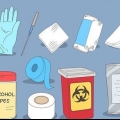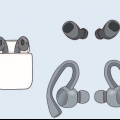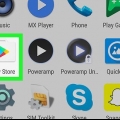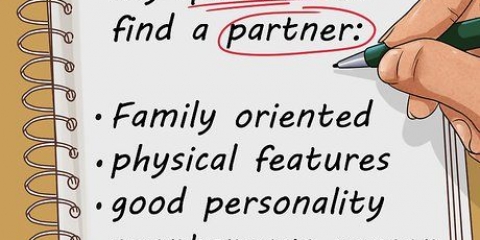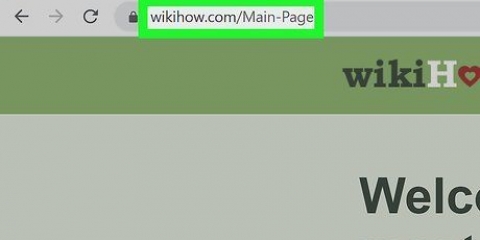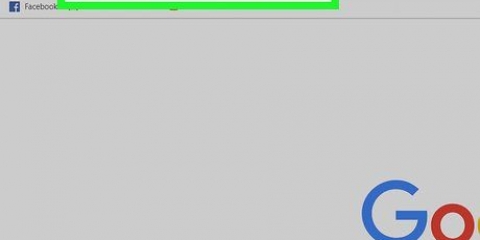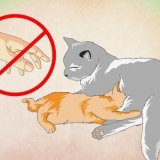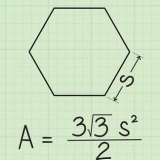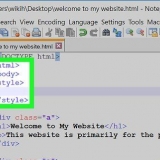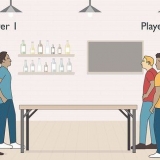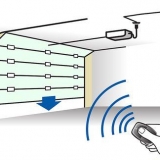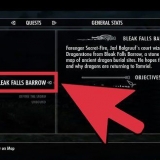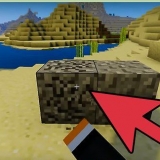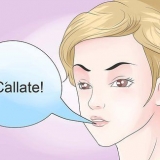Mettre en place le jeu aérien
Teneur
Apple AirPlay vous permet de diffuser du contenu depuis vos appareils portables iOS vers Apple TV, AirPort Express ou des haut-parleurs compatibles AirPlay. Pour configurer AirPlay, vous devez connecter les appareils iOS et AirPlay au même réseau Wi-Fi.
Pas
Partie 1 sur 2 : Configuration d`AirPlay

1. Vérifiez si votre appareil iOS prend en charge AirPlay. Pour utiliser AirPlay, vous devez disposer d`un iPad, iPad Mini, iPhone 4 ou supérieur ou d`un iPod Touch 4G ou supérieur. Pour utiliser AirPlay avec une Apple TV, vous devez disposer d`un iPad 2 ou supérieur, d`un iPhone 4s ou supérieur, ou d`un iPod Touch 5G ou supérieur.

2. Vérifiez si votre appareil est adapté au streaming via AirPlay. Il est possible de diffuser du contenu sur Apple TV, AirPort Express ou sur des haut-parleurs pris en charge par AirPlay.

3. Connectez votre appareil iOS et votre appareil AirPlay au même réseau.

4. Balayez vers le haut sur l`écran de votre appareil iOS. Cela ouvre le Panneau de configuration.

5. Appuyez sur "AirPlay". Cela affichera une liste de tous les appareils pris en charge par AirPlay qui sont connectés à votre réseau Wi-Fi.

6. Appuyez sur l`appareil à partir duquel vous souhaitez diffuser du contenu. Maintenant, vous verrez une icône apparaître à côté de chaque appareil avec à côté quel type de média vous pouvez diffuser sur cet appareil particulier. Par exemple, une icône de télévision est à côté d`une Apple TV, cela signifie que vous pouvez diffuser des vidéos en utilisant AirPlay. Après avoir sélectionné un appareil, le streaming via AirPlay est activé.

sept. Choisissez le type de média que vous souhaitez diffuser via AirPlay, puis appuyez sur « Play ». Le contenu multimédia sera désormais lu sur votre appareil compatible AirPlay.
Partie 2 sur 2: Résoudre les problèmes d`installation d`AirPlay

1. Assurez-vous que les dernières mises à jour iOS et iTunes sont installées sur les appareils que vous utilisez pour AirPlay. Cela garantit qu`Airplay fonctionne correctement sur les appareils Apple qui le prennent en charge.

2. Redémarrez l`appareil iOS ainsi que l`Apple TV au cas où Airplay n`apparaîtrait pas dans Control Center. Cela actualisera la connexion Wi-Fi sur les deux appareils afin qu`AirPlay puisse être activé.

3. Activez AirPlay dans les paramètres sur Apple TV au cas où cette fonctionnalité n`apparaîtrait pas dans votre panneau de configuration. Normalement, cette fonctionnalité est toujours activée. Si AirPlay n`apparaît pas dans votre panneau de configuration, il se peut que cette fonctionnalité soit désactivée sur votre Apple TV.

4. Assurez-vous que l`appareil avec lequel vous souhaitez diffuser est allumé et qu`il est sous tension s`il n`apparaît pas sur le panneau de commande. Les appareils éteints ou très peu alimentés peuvent ne pas être détectés par AirPlay sur votre appareil iOS.

5. Si vous pouvez voir les vidéos mais n`avez pas de son, vérifiez le volume sur les deux appareils. Un son faible ou coupé sur un ou les deux appareils peut empêcher le son AirPlay de fonctionner correctement.

6. Essayez une connexion Internet filaire avec un câble Ethernet si vous rencontrez une image saccadée lors de la diffusion via votre Apple TV. Cela renforce la connexion Internet et empêche l`image de bégayer.

sept. Déplacer des objets susceptibles d`interférer avec la lecture AirPlay. Les micro-ondes, les babyphones et les objets métalliques peuvent potentiellement interférer avec vos appareils iOS et Airplay.

8. Fini.
Articles sur le sujet "Mettre en place le jeu aérien"
Оцените, пожалуйста статью
Populaire